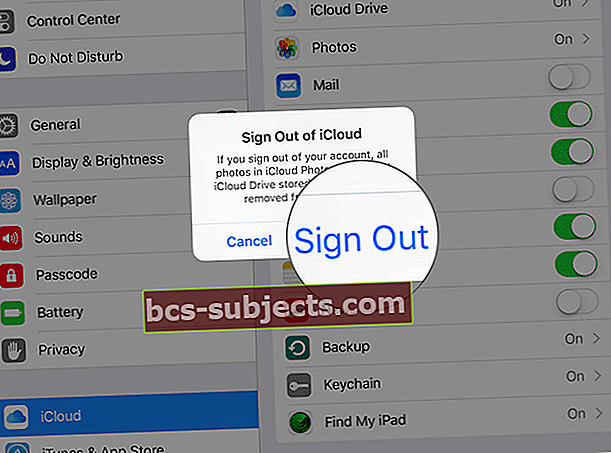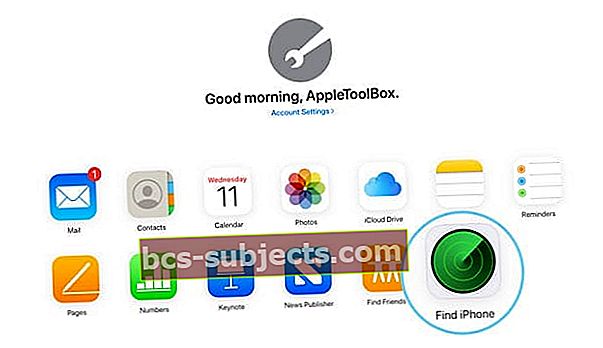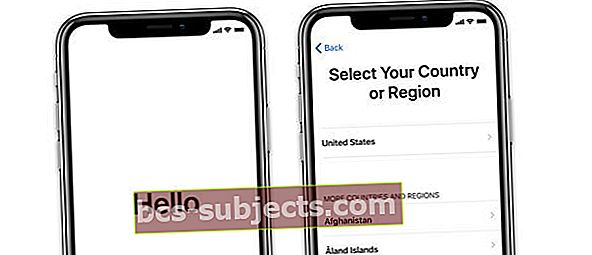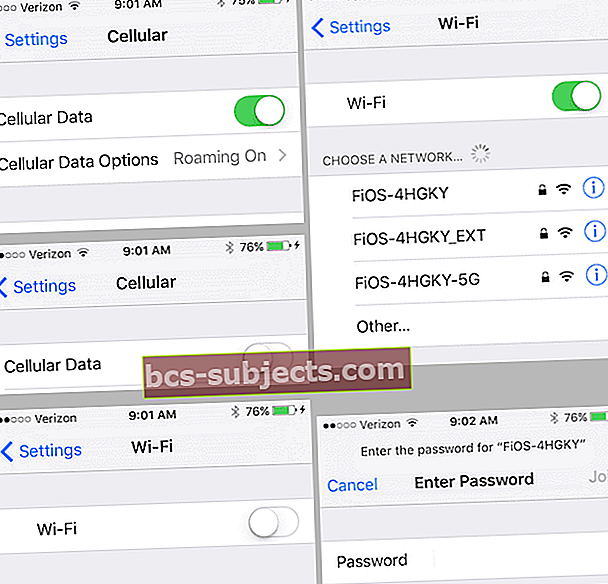Jaunākā iPhone paaudze drīz nonāks Apple veikalā netālu no jums. Un jā, es to ļoti vēlos. Es domāju, ka jā, tas man ir vajadzīgs. Tātad, ko darīt ar to, ka drīz būs vecais iPhone? Jūs to varētu pārdot, vai vēl labāk, jūs to varētu atkārtoti izmantot un pārvērst savu iPhone par iPod Touch, lai to varētu izmantot visa ģimene!
Vai varat uzminēt, kāda ir atšķirība starp iPhone un iPod Touch? Tā ir tikai viena lieta un tikai viena lieta ... mobilais tīkls!
IPhone var veikt tālruņa zvanus, izveidot savienojumu ar datiem un nosūtīt īsziņas (SMS) visā mobilajā tīklā ... viss pārējais, kas iPod Touch ir!
Izpildiet šos ātros padomus, lai iPhone pārvērstu par iPod touch vienā mirklī!
- Dodieties uz Iestatījumi> Mobilais un izslēdziet Celluar
- Turiet ieslēgtu Bluetooth un WiFi
- Izslēdziet iPhone un noņemiet SIM karti vai ievietojiet deaktivizētu SIM karti
- Ieslēdziet iPhone atpakaļ un vecais iPhone tagad darbojas kā iPod touch!
- Šajā procesā tiek izmantots viens un tas pats Apple ID. Lai mainītu Apple ID, iesakām izrakstīties no pašreizējā Apple ID un pēc tam izdzēst ierīci
Lūk, kā pārvērst savu veco iPhone par spīdīgu (vai varbūt ne tik) New-To-You iPod Touch
Tā nav raķešu zinātne, taču ir jāveic daži mazi soļi, lai varētu izmantot savu veco iPhone bez mobilā plāna. Par laimi, tas ne tuvu nav tik sāpīgs kā pieprasītā cena par šo patiešām spīdīgo jauno iPhone, kuru mēs patiešām vēlamies (es domāju, ka tas ir vajadzīgs).
Pamatprasības
- Pārliecinieties, vai jaunais iPhone ir izveidots un darbojas, kas jums ir dublējums vismaz divās vietās (mākoņa un vietējā) un ka jūs harmoniski izbaudāt savu jauno iPhone, pirms veicat kādu no tālāk norādītajām darbībām.
- Pārbaudiet mūsu rakstu par iPhone dublēšanu, lai pārliecinātos, ka šis ir pilnībā iesaiņots
- Un ņemiet vērā, ka, ja jūs nododat (vai pat pārdodat) savu veco iPhone draugam, labdarības organizācijai vai varbūt pat ģimenes loceklim, jums vajadzētu izslēgt iPhone aktivizēšanas bloķēšanu un atiestatīt ierīci, lai neviena no jūsu privātajām un personīgajām ziņām netiktu netīši kopīgots.
- Šī darbība izdzēš visus datus
- Pirms izdzēšat savu iPhone, izslēdziet funkciju Find My iPhone un izrakstieties no iCloud.Ja tas nav izdarīts, jūsu ierīce, iespējams, paliek aktivizēšanas bloķēšanas sadaļā
- Savā iPhone tālrunī dodieties uz Iestatījumi> Vispārīgi> Atiestatīt. Pēc tam pieskarieties Dzēst visu saturu un iestatījumus
Izslēdzot iPhone aktivizācijas bloķēšanu, atiestatīšanu un visu datu dzēšanu
Operētājsistēmā iOS 10.3 vai jaunākā versijā
- Krāns Iestatījumi> Apple ID profils (dažām versijām pieskarieties Iestatījumi> Apple ID> iCloud)
- Ritiniet uz leju un pieskarieties Izrakstīties
 Izrakstieties no sava Apple ID un iCloud, pēc tam restartējiet ierīci un mēģiniet vēlreiz sinhronizēt.
Izrakstieties no sava Apple ID un iCloud, pēc tam restartējiet ierīci un mēģiniet vēlreiz sinhronizēt. - Ievadiet savu Apple ID paroli un pieskarieties Izslēgt lai deaktivizētu Find My iPhone
- Atgriezieties Iestatījumi
- Krāns Vispārīgi> Atiestatīt> Dzēst visu saturu un iestatījumus
Operētājsistēmā iOS 10.2 vai vecākā versijā:
- Krāns Iestatījumi> iCloud
- Ritiniet uz leju un pieskarieties Izrakstīties, pēc tam vēlreiz pieskarieties Izrakstīties
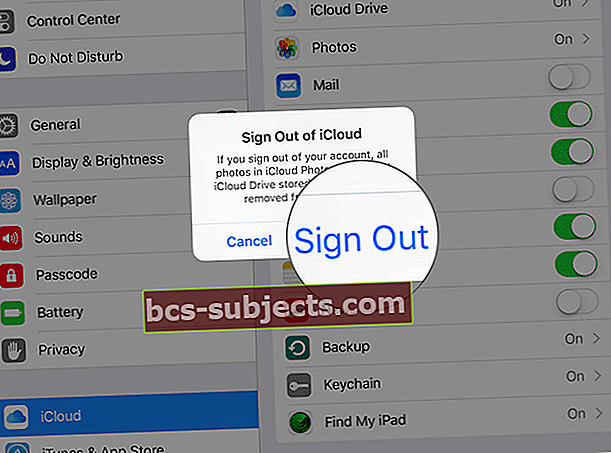
- Krāns Dzēst no My iPhone un ievadiet paroli
- Atgriezieties Iestatījumi
- Krāns Vispārīgi> Atiestatīt> Dzēst visu saturu un iestatījumus
Izmantojot iCloud vietni
- Pierakstieties iCloud vietnē, izmantojot Apple ID, kas pašlaik atrodas iPhone tālrunī
- Iet uz Atrodiet iPhone
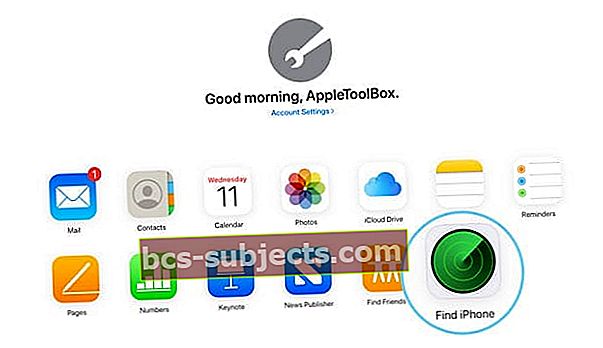
- Klikšķis Visas ierīces
- Atlasiet iPhone, kuram vēlaties noņemt iCloud aktivizācijas bloķētāju
- IzvēlietiesDzēst
- AtlasietNoņemt no konta
Tātad ķersimies pie tā!
iPhone iPod Touch 1. solis: ievietojiet citu SIM karti
Tiks izdarīta jebkura jebkura iepriekš aktivizēta iPhone karte - tai nav jābūt aktīvai.
Daži no mūsu lasītājiem iesaka labāk izmantot tā paša bezvadu mobilo sakaru operatora SIM karti, kas tika izmantota, kad iPhone bija aktīvs.
Ja jūsu iPhone joprojām ir bloķēts mobilo sakaru operatoram, bieži ir vienkārši vieglāk izmantot SIM no tā paša tīkla. Mēs neesam pamanījuši atšķirību (galvenokārt tāpēc, ka mēs atbloķējam savus iPhone tālruņus), taču ir labi zināt, tikai gadījumā, ja rodas problēmas (ja tā, izmēģiniet tā paša operatora SIM karti.)
Ja jums nav gulējusi SIM karte, jautājiet ģimenei / draugiem vai arī jūs varat tos atrast eBay (kas viņiem nav eBay?)
Neuztraucieties - tas, ka pievienojat SIM karti, nenozīmē, ka pievienojat mobilo pakalpojumu plānu.
Tāpēc nav ikmēneša apkalpošanas maksas, paldies.
 Avots: wjosten, Apple atbalsta kopienas
Avots: wjosten, Apple atbalsta kopienas SIM karšu paliktņi atrodas vai nu iPhone sānos, kas atrodas pretī skaļuma regulēšanai (paaudžu 4-strāvas), vai iPhone augšpusē (oriģinālajiem 3G modeļiem).
Lai atvērtu paplāti, atverē, kas atrodas blakus paplātei, ievietojiet saspraudes vai SIM izņemšanas rīku.
Vai es vienkārši nevaru izmantot SIM karti?
Jā, jūs varat vienkārši izņemt SIM karti no iPhone.
Bet visu laiku parādās diezgan kaitinošs uznirstošais ziņojums.
Tāpēc šī iemesla dēļ mēs domājam, ka iPhone ierīcē, kuru vēlaties pārvērst par iPod Touch, vislabāk ir instalēt deaktivizētu SIM karti.
iPhone iPod Touch 2. solis: ievietojiet SIM karti vecajā iPhone 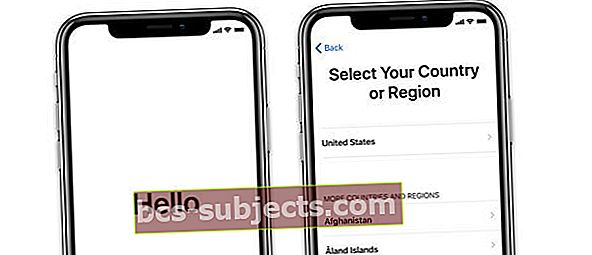
- Ieslēdziet savu iPhone vai pievienojiet veco iPhone datoram, ieslēdziet to un palaidiet iTunes vai Finder
- Ja neizveidojat savienojumu ar datoru, jums vajadzētu redzēt sveiciena ekrānu ar “Hello”
- Izpildiet ekrānā redzamās darbības, lai iestatītu un aktivizētu ierīci, izveidotu savienojumu ar Apple ID un, ja vēlaties, izveidotu saiti ar dublējumu
- Ja izmantojat macOS Finder vai iTunes, tam jūsu vecais iPhone tagad būtu jāredz kā jauna ierīce. Tas sāks iestatīšanas procesu un lūgs jūsu Apple ID un paroli, lai izveidotu savienojumu ar iCloud, iTunes un citiem Apple pakalpojumiem.
- Ja tiek parādīts piekļuves koda bloķēšanas ekrāns vai sākuma ekrāns, ierīce nav izdzēsta - veiciet šīs darbības vēlreiz, dodoties uz Iestatījumi> Vispārīgi> Atiestatīt> Dzēst visu saturu un iestatījumus
- Ja jums tiek prasīts ievadīt Apple ID un paroli (vai iepriekšējā īpašnieka Apple ID un paroli), ierīce joprojām ir saistīta ar šo kontu.
- Ja tas ir citas personas Apple ID, lūdziet viņu noņemt ierīci no sava konta, pierakstoties iCloud
- Izvēlieties opcijas, pagaidiet, līdz tā tiks atjaunināta, un tas ir gatavs!
Vai nevēlaties izmantot SIM karti?
Jūs varat izmantot savu veco iPhone bez SIM kartes, taču jābrīdina, ka katru reizi, kad sākat darbu, parādīsies kaitinošs uznirstošais ziņojums, kas jums to atgādinās! Nav instalēta SIM karte. ”
Ja izvēlaties šo opciju, jūs nevarēsit atjaunot iPhone, ja jums tas kādreiz būtu nepieciešams. Izvēle ir tava; mans ieteikums ir izvēlēties SIM karti.
iPhone pārvēršana par iPod Touch 3. solis: pagrieziet IESLĒGTS WiFi un pagriezieties IZSLĒGTS Šūnu
Jums nav vai vēlaties ikmēneša plānu, tāpēc vislabāk izmantojiet šo opciju IZSLĒGTS tāpēc ierīce nemeklē signālu, un jūs nedaudz ietaupāt akumulatora darbības laiku.
- Atvērt Iestatījums> Mobilais
- Pārslēdziet Cellular uz OFF stāvokli (jābūt pelēkam)
- Iet uz Iestatījumi> WiFi
- Pārslēdziet WiFi uz pozīciju ON (jāgriežas zaļā krāsā)
- Atlasiet savu WiFi tīklu un ievadiet paroli, ja tas nav izdarīts iepriekš
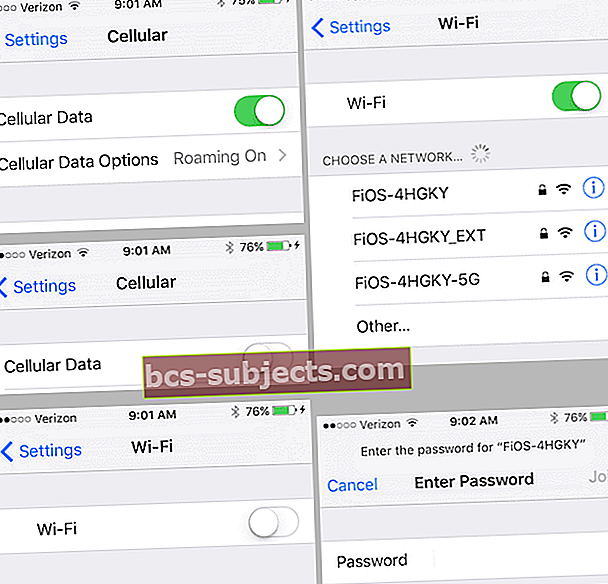
Un jūs esat finiša taisnē!
Ir daudz jautru veidu, kā atkārtoti izmantot iPhone kā iPod Touch - izmantojiet to kā mūzikas atskaņotāju, modinātāju un pat kā mazuļa vai veselības monitoru.
Tas tiešām ir tikai iPhone, kas faktiski neveic nekādus zvanus (un dažreiz tā patiešām ir lieliska lieta). Paturiet to sev vai dāviniet draugiem, ģimenei vai pat labdarības organizācijām.
 Avots: Cloud Baby Monitor
Avots: Cloud Baby Monitor Atcerieties, ka, ja dāvājat savu veco iPhone kādam citam, izslēdziet funkciju Atrast manu iPhone un izdzēsiet visu saturu un iestatījumus, lai neapzināti netiktu kopīgota privātā un personiskā informācija.
Jums jāiestata iPhone kā iPod bez SIM kartes?
Ja jūsu iPhone nav bloķēts pie nesēja, ir diezgan viegli pāriet uz iPhone uz iPod Touch.
Tāpēc pirms kaut kā pārliecinieties, vai jūsu iPhone ir atbloķēts.
Pēc atbloķēšanas veiciet šīs ātrās darbības, lai izmantotu veco iPhone kā iPod Touch!
Nav SIM, nav problēmu atbloķētiem iPhone tālruņiem
- Atjauniniet Finder vai iTunes uz jaunāko versiju un atveriet to
- Savienojiet veco iPhone ar datoru
- Ja redzat uzvedni “IPhone, kuru mēģināt aktivizēt, nav instalēta SIM karte,”Šis tālrunis joprojām ir bloķēts mobilo sakaru operatoram
- Vai nu atbloķējiet to, vai aizņemieties SIM karti no kāda, kurš izmanto to pašu mobilo sakaru operatoru
- Aktivizēšanai jums jāizmanto tikai šī aizņemtā SIM karte
- Ja netiek parādīta uzvedne par SIM, jūsu iPhone tiek atbloķēts! Vienkārši izpildiet ekrānā redzamos norādījumus, lai aktivizētu savu iPhone
- Kad tas ir aktivizēts, savienojiet savu iPhone ar WiFi tīklu un izmantojiet to kā iPod Touch
Vai vēlaties iPhone pārvērst par iPod bērnam?
Ja plānojat nodot veco tālruni savam vai cita bērnam, ir jāiestata vēl dažas lietas.
Pirmkārt, iestatiet dažus ierobežojumus, izmantojot ekrāna laiku, lai jūsu bērni, it īpaši jaunākie, nevarētu piekļūt visam un neko!
Vai arī uzziniet, kā noteikt ierobežojumus, veicot mūsu rakstā norādītās darbības par bērnu režīma iestatīšanu. Tas nav paredzēts tikai bērniem; Es to izmantoju arī savai vecāka gadagājuma vecmāmiņai!
Tālāk iestatiet un iestatiet savam bērnam Apple ID
Apple ID iestatīšana ir kritisks solis, jo tas ļauj mums kā vecākiem vai aizbildņiem veikt šo izšķirošo procesu, kā automātiski dublēt, izmantojot iCloud, izmantojot šo bezmaksas 5 GB iCloud kontu!
Šajā laikā, iespējams, vēlēsities izveidot arī iCloud e-pasta adresi savam bērnam - to ir lietderīgi izmantot tādām lietotnēm kā FaceTime, iMessage un līdzīgām lietotnēm.
Kad bērna iCloud konts ir izveidots, dodieties uz Iestatījumi> Apple ID profils> iCloud un ieslēdziet Dublēšana un neaizmirstiet ieslēgtAtrodiet manu iPhone iekšā Iestatījumi> Apple ID> Atrast manu.
Ieslēdziet visus citus iCloud iestatījumus, kuri, jūsuprāt, ir piemēroti, piemēram, Fotoattēli, Spēļu centrs un tā tālāk.
Tagad ieslēdziet gan FaceTime, gan Messages, dodoties uz Iestatījumi> FaceTime (un pēc tam ziņojumi.)
Lai abi darbotos, jums jāizmanto bērna Apple ID - tieši šeit noder šī iCloud e-pasta adrese. Lai uzzinātu, kā iestatīt FaceTime, skatiet šo rakstu.
Pievienojiet dažus kontaktus
Pēc tam pievienojiet dažus ģimenes un ārkārtas kontaktus lietotnē Kontaktpersonas. Atveriet kontaktpersonas un pievienojiet savu vārdu, attiecības, tālruni un e-pastu.
Un pēc tam pievienojiet dažus citus ļaudis, piemēram, vecvecākus, citus ģimenes locekļus un kaimiņus (vispirms jautājiet.) Pārliecinieties, ka pievienojat dažus kontaktus tikai gadījumam, ja notiek ārkārtas situācija.
Neaizmirstiet dalīties!
Visbeidzot, iestatiet ģimenes koplietošanu un izlemiet, vai vēlaties, lai mazajam būtu piekļuve pirkumu veikšanai iTunes un App Stores. Apskatiet Rolanda rakstu par to, kā sākt darbu ar ģimenes koplietošanu.

 Izrakstieties no sava Apple ID un iCloud, pēc tam restartējiet ierīci un mēģiniet vēlreiz sinhronizēt.
Izrakstieties no sava Apple ID un iCloud, pēc tam restartējiet ierīci un mēģiniet vēlreiz sinhronizēt.